O site da Caixa Econômica Federal exige que o computador tenha instalado seu módulo de segurança para poder acessar sua conta.
O Download do módulo de segurança é relativamente simples, mas este módulo se comunica com diversos programas (internos) e ainda o browser da Internet, o que faz com que ele nem sempre funcione “de primeira”. Fazemos e refazemos e ele não instala.
Abaixo um passo-a-passo para realizar de forma simples.
Sumário
Pré-requisitos:
- Java em sua versão mais atual
- Número da Agência e Conta (Poupança ou Corrente)
- Senha eletrônica
- Alguns dados adicionais como nome da mãe, data de nascimento, etc…
Navegador
Aqui utilizaremos o Internet Explorer 11, mas pode ser feito em qualquer outro. No final testarei nos demais navegadores.
Java
Aqui é o ponto inicial. Se o Java não estiver funcionando perfeitamente, nada funcionará.
- Acesse o site www.java.com e clique em “Eu tenho o Java“, se ele executar e exibir a mensagem “Parabéns, você tem a versão mais atual instalada“, prosseguimos, senão…
1.1 Faça o download do java e teste no botão “Eu tenho o Java” posteriormente. Note que alguns navegadores exibem um bloqueio do Java no lado direito superior.
Acessar minha conta da Caixa
Com o Java instalado, tentamos abrir o Internet Banking da Caixa Econômica Federal, www.caixa.gov.br
Lembrando que estamos utilizando o Internet Explorer.
Se você já tiver com o usuário e senha cadastrado, muito bem, senão clique no botão “Cadastre-se” para criar seu usuário e senha. Lembrando que se você perdeu o nome do usuário ou senha, você precisa fazer um cadastro novamente. Inteligente né ? #sqn
Digite o nome do Usuário, selecione entre Pessoa Física / Pessoa Jurídica e clique em ACESSAR
Com o usuário e senha em mãos vamos começar a instalação do Módulo (Plugin) de segurança.
Clique em CONCORDO
O Internet Explorer mostrará embaixo uma caixa perguntando se deseja salvar ou executar o arquivo, clique em EXECUTAR.
Agora o aplicativo fará alguns ajustes. Ele fechará o Internet Explorer automaticamente para continuar. É recomendável estar com todos os outros browsers fechados neste momento.
Dica: Se você estiver lendo este artigo do mesmo computador em que está instalando o módulo de segurança da caixa, salve esta página em seus favoritos para continuar depois. No Explorer digite simultaneamente as teclas CRTL + D e salve nos favoritos.
Aceite a instalação do programa
Aguarde a finalização.
Se você recebeu esta tela, tudo funcionou perfeitamente e agora seu Internet Explorer irá conseguir acessar o Internet Banking da Caixa.
Primeiro acesso no computador pelo Internet Explorer
Agora, fazendo o primeiro acesso. Não colocarei todas as fotos, pois o artigo já está muito grande e acho que não há necessidade, colocarei as somente os passos e as fotos principais.
Abra o Internet Explorer novamente e acesse o site da caixa, depois clique em ACESSAR MINHA CONTA
Entre com o Usuário, Pessoa Física ou Jurídida, clique em ACESSAR
- Aparecerá suas iniciais, clique em cima delas.
- Será solicitada a senha do Internet Banking, preencha clicando no teclado virtual ao lado, depois CONFIRMAR
No aceite de utilização, clique em CONTINUAR.
Se o computador ainda não está cadastrado será necessário efetuar o cadastro.
Na identificação do Usuário poderão ser solicitados diversos dados diferentes, nome da maẽ, do pai, agência… Preencha tudo, e no APELIDO do computador coloque um nome qualquer para sua identificação.
Coloque o tempo que você quer que este computador fique habilitado para o acesso à Caixa. Se for seu computador coloque ilimitado, se for um computador de terceiros, coloque um número de dias (ou “somente para este acesso“)
Role a tela para baixo e clique em CONTINUAR
Ao chegar nesta tela, a identificação do seu computador foi realizada com sucesso. Clique em CONTINUAR para prosseguir com o acesso.
Acima vemos uma lista com todos os computadores cadastrados para a minha conta. Caso tenha algum que não utilize mais, selecione e bloqueie, do contrário só CONTINUAR.
Feito ! Acesso liberado e você já consegue acessar sua conta da Caixa.
Módulo Warsaw
Quem está com problemas na instalação do Módulo Warsaw, veja este vídeo que coloquei para auxiliar:
Aqui o link para a ferramenta de instalação do Warsaw Ferramenta Warsaw (Dica valiosa enviada pelo leitor Alex)
Problemas adicionais
Caso não tenha resolvido seu problema ainda, tente as seguintes coisas :
1. Limpe o cache do navegador
(Atualizado em 16/05/2016)
Internet Explorer
Depende da versão e do Windows, mas na maioria é no menu Ferramentas, na guia de Opções da Internet ou Segurança e Histórico de Navegação do Internet Explorer.
Depois clique na guia Avançado, Redefinir, e depois confirme em Redefinir novamente.
Instale os Certificados do Internet Explorer
Passo 1: Clique aqui para baixar o certificado digital raiz da cadeia v2 ;
Passo 2: Salve o arquivo em um diretório; Clique com o botão direito do mouse sobre o arquivo salvo e escolha a opção ‘Instalar Certificado’.
Passo 3: Responda às perguntas que aparecem para proceder a instalação;
Passo 6: Clique aqui para baixar as cadeias v1, v2 e v3 e v5.
Passo 7: Repita os passos 2 e 3 para finalizar a instalação das cadeias.
Firefox
Clique no menu do lado direito superior (três riscos) na barra de menus do Firefox, Preferências, Avançados, Guia de Rede, Limpar cache ou limpar agora (cache de conteúdo web).
Instale os Certificados do Firefox
Passo 1: Clique aqui para baixar a cadeia v1.
Passo 2: O browser disponibilizará opções para proceder a instalação; clique no botão ‘Ok’;
Passo 3: Clique aqui para baixar a cadeia v2, execute o passo 2.
Passo 4: Clique aqui para baixar a cadeia v5, execute o passo 2.
Chrome
Clique no ícone com três riscos do lado direito superior, Configurações, Mostrar configurações avançadas, Limpar dados de navegação.
Depois clique em Redefinir configurações
Instale os certificados do Chrome
Passo 1: Clique aqui para baixar as cadeias v1, v2, v3 e v5;
Passo 2: Salve o arquivo em um diretório; Clique com o botão direito do mouse sobre o arquivo salvo; Escolha a opção ‘Instalar Certificado’.
Passo 3: Na janela “Assistente para importação de certificados” clique no botão avançar e selecione a opção “Selecionar automaticamente o repositório de certificados conforme o tipo de certificado;
Passo 4: Clique em avançar e em seguida clique em concluir;
2. Execute o módulo Warsaw online
Entre no módulo de instalação Warsaw e execute o diagnóstico
Segundo método : Instalar Warsaw direto do site da CAIXA !
3. Verifique a versão do Java
Entre em www.java.com e clique no botão “Eu tenho o Java” para verificar se você está com a última versão (não funciona no Chrome)
4. Verifique se você já tem a extensão instalada, mas está desabilitada
Procure pela extensão da caixa, ela pode estar desabilitada.
Internet Explorer
Menu Ferramentas, Gerenciar Complementos.
Firefox
Menu Complementos, Extensões
Chrome
Menu Configurações, Extensões
5. Não consegue instalar por seu browser estar aberto
Se recebe esta mensagem do instalador da Caixa, Clique simultaneamente CTRL + ALT + DEL e vá no gerenciador de tarefas. Feche os aplicativos com os nomes iexplore.exe, firefox.exe e chrome.exe (vai fechar tudo, cuidado ! Nos favorite antes 😉 CRTL + D)
6. Não tem permissão para instalar módulo da caixa
Ao invés de baixar o arquivo de instalação da Caixa, salve-o no Desktop por exemplo. Após salvar, feche tudo e clique com o botão direito do mouse, e clique (com o esquerdo agora) em Executar como administrador.
7. Tente por outro browser
Fui em um cliente estes dias e estava tudo correto em seu computador, mas o Internet Explorer não abria o site da Caixa, então acessei pelo Chrome e tudo funcionou normalmente.
8. Instale o Certificado da Unidade Certificadora da Caixa
(Atualizado em 16/05/2016)
Unidade Certificadora da Caixa (opção 1)
Unidade Certificadora da Caixa (opção 2)
9. Ferramentas adicionais
(Atualizado 15/02/16)
Módulo Adicional de Segurança CAIXA (Windows: Internet Explorer) – Clique aqui
Módulo Adicional de Segurança CAIXA (Windows: Chrome, Firefox, Opera) – Clique aqui
Módulo Adicional de Segurança CAIXA (MacOS: Chrome, Safari, Firefox) – Clique aqui
Módulo Adicional de Segurança CAIXA (Linux 32 bits: Chrome, Firefox) – Clique aqui
Módulo Adicional de Segurança CAIXA (Linux 64 bits: Chrome, Firefox) – Clique aqui
Instalador do configurador CAIXA – Clique aqui
Procedimento de análise automática – Clique aqui
Instalador do Análise CAIXA – Clique aqui
Diagnóstico do Adicional de Segurança – Clique aqui
Espero ter ajudado.
E você conseguiu ? Deixe seu comentário aqui embaixo
Abraços






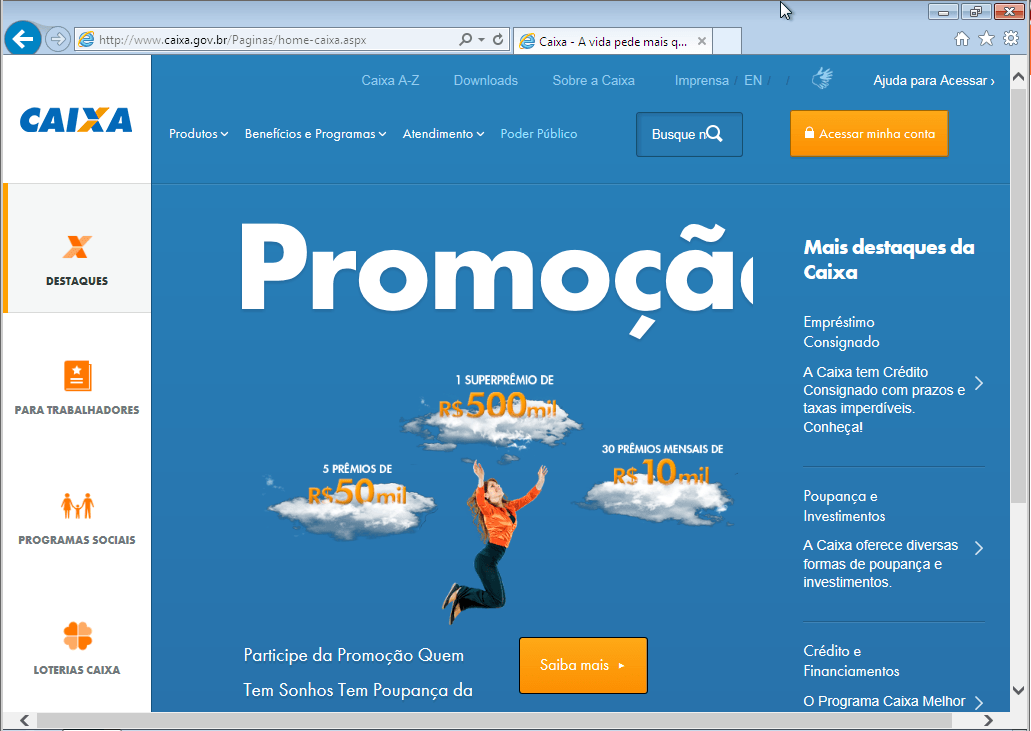
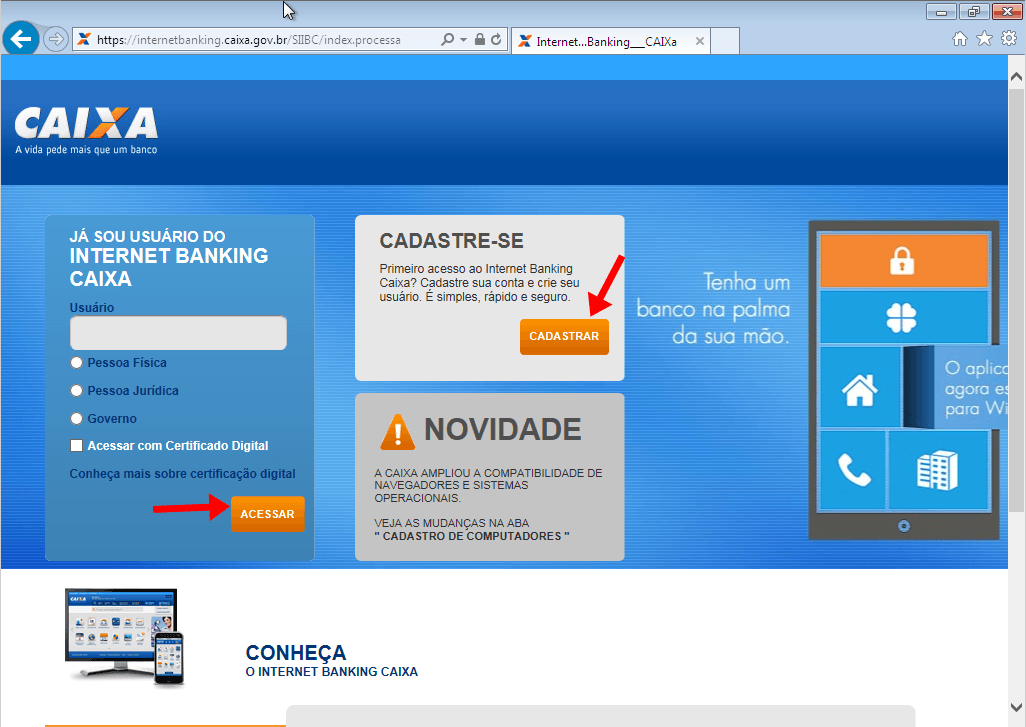
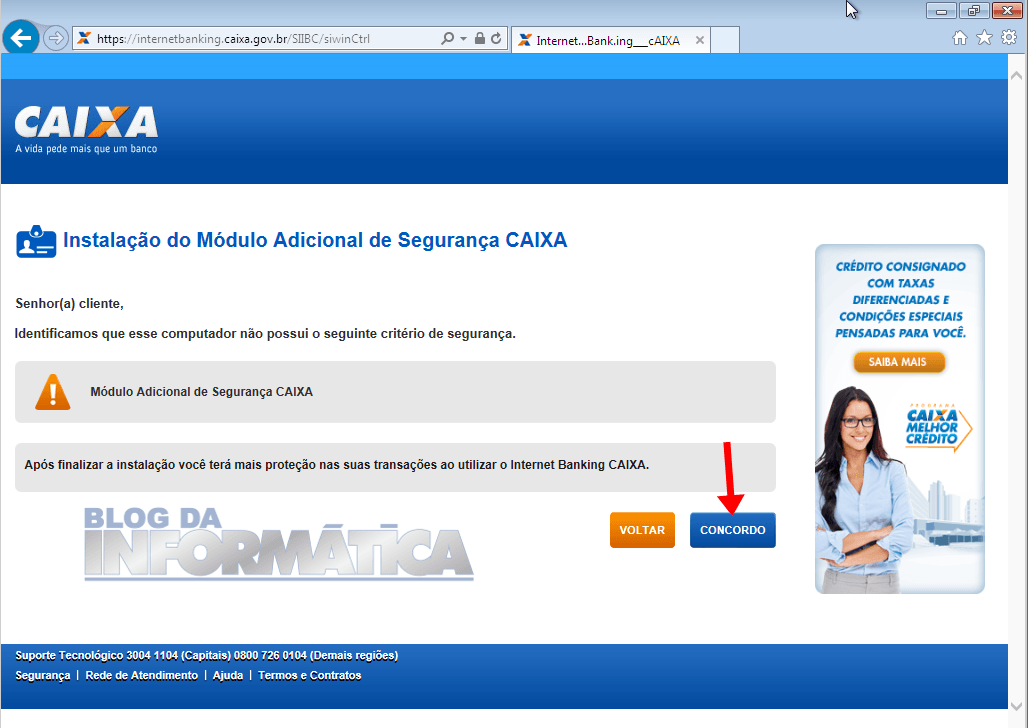
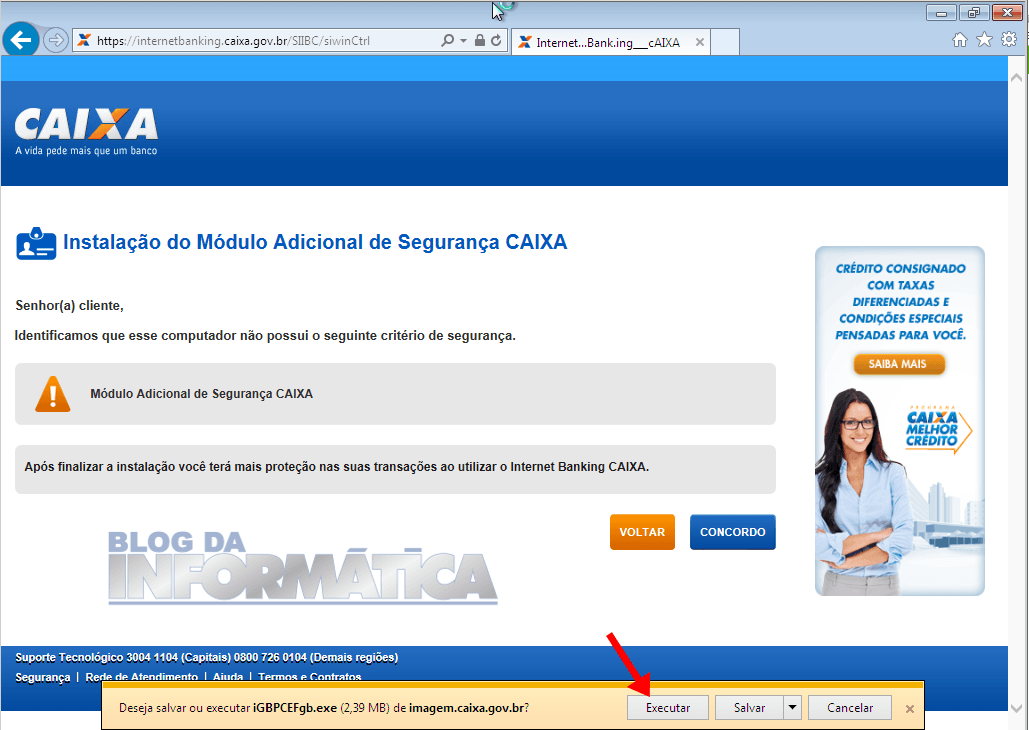
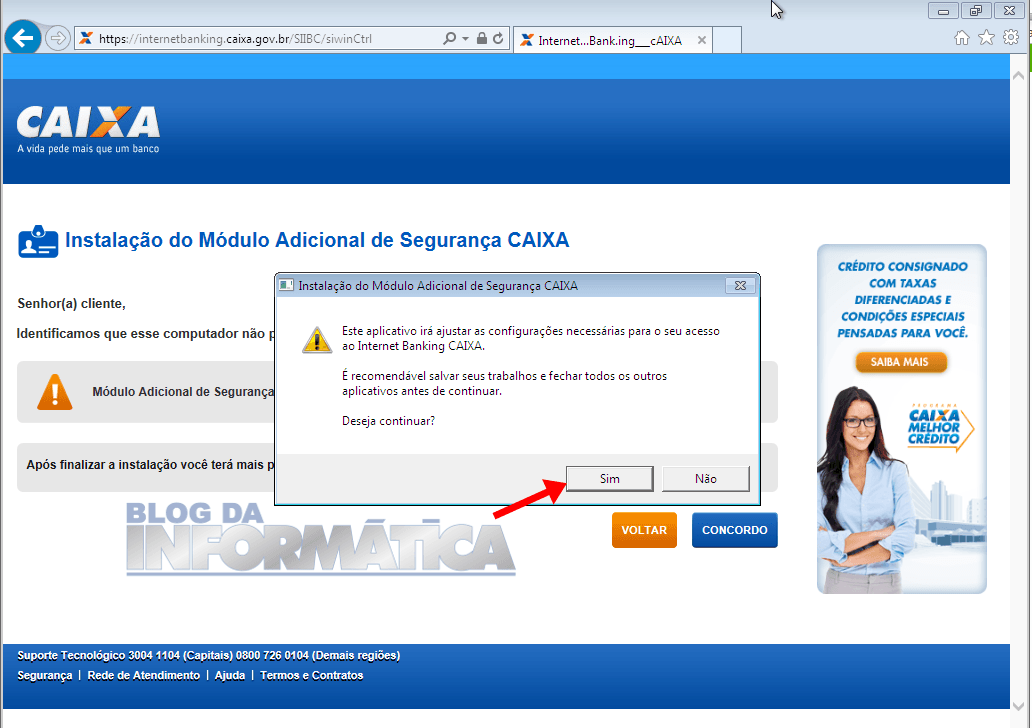
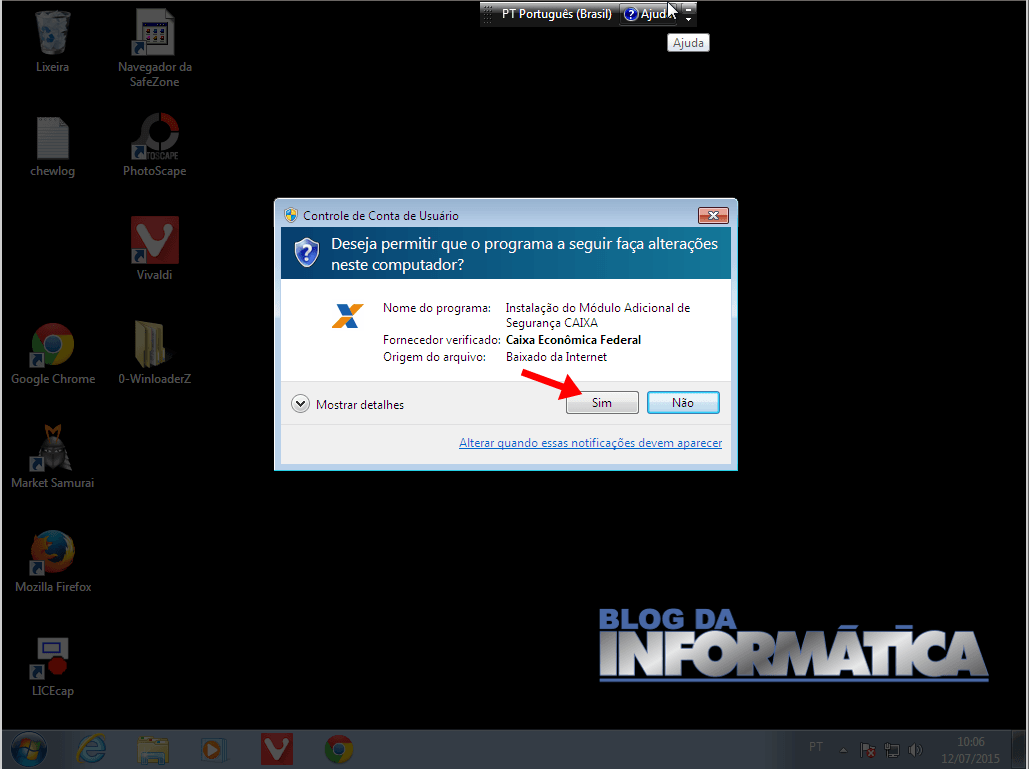
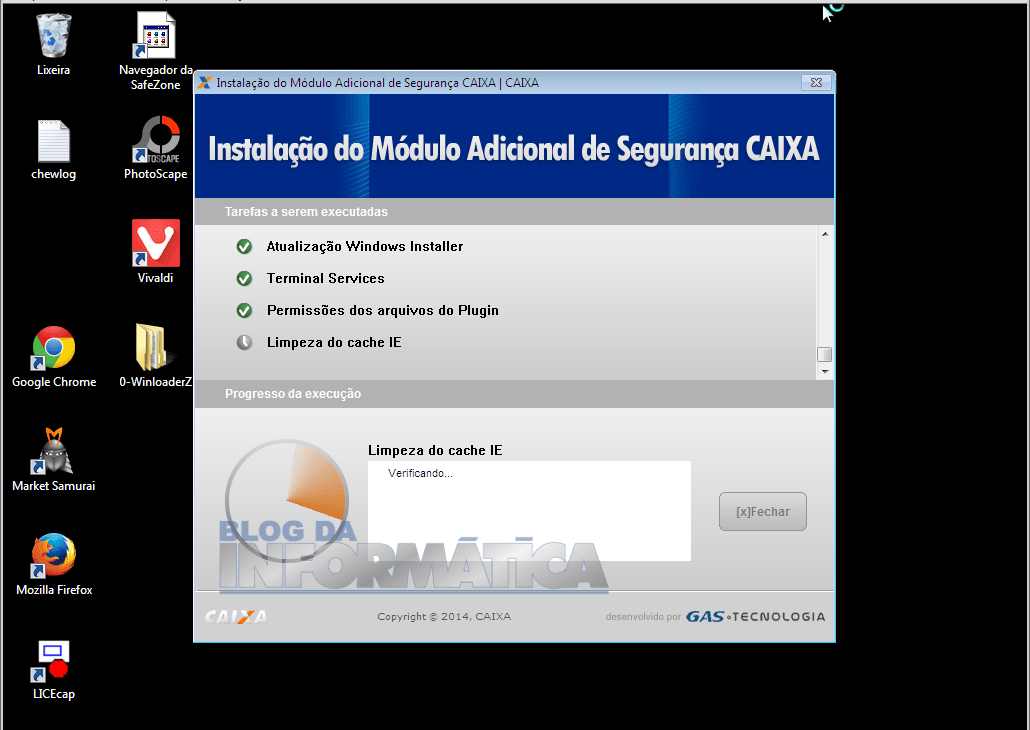
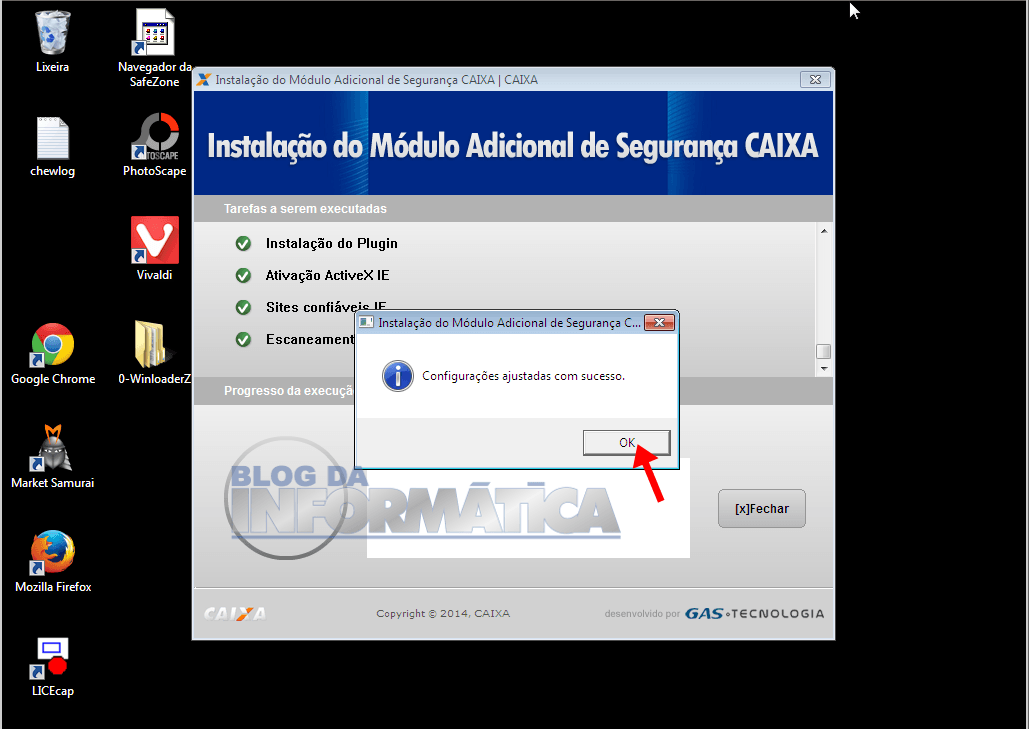
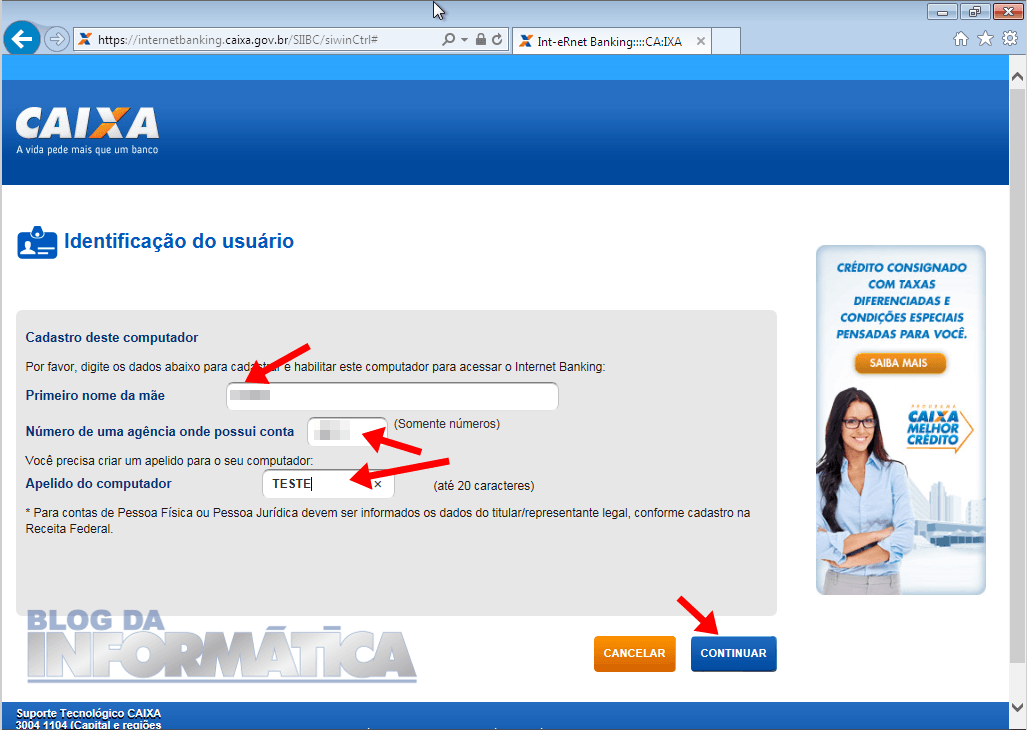
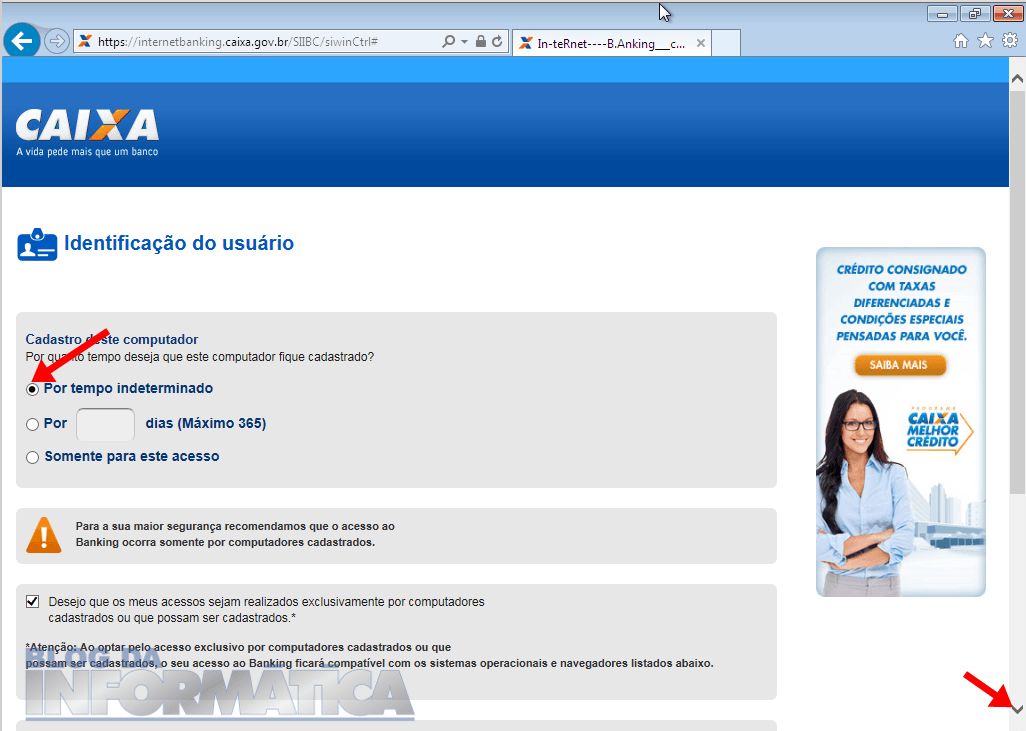
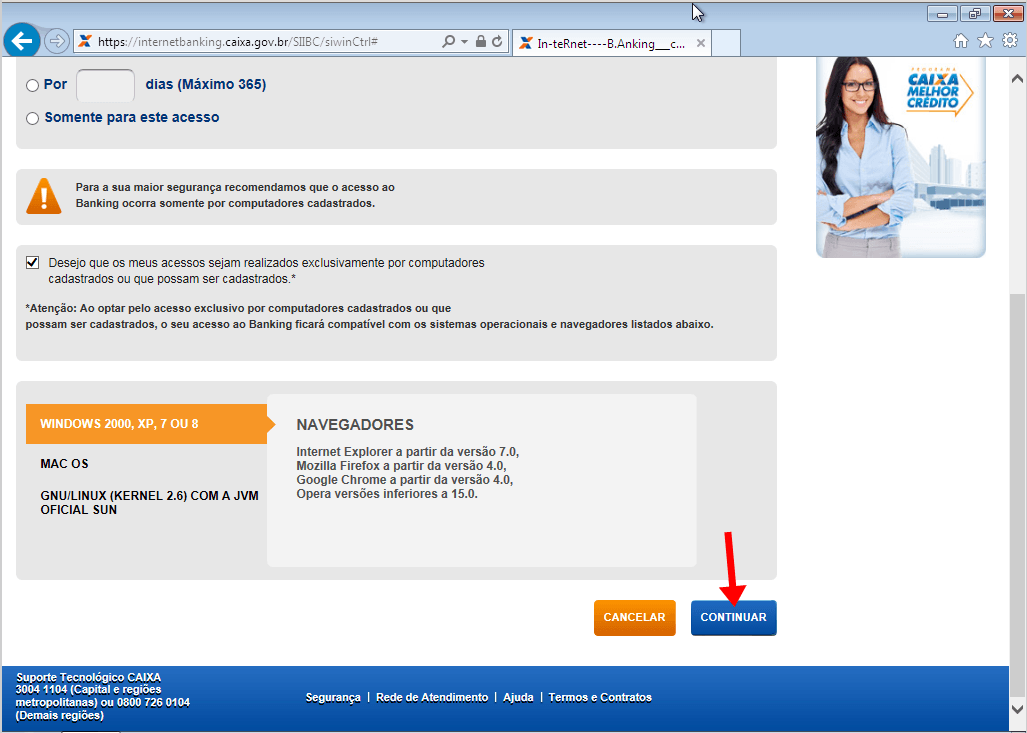
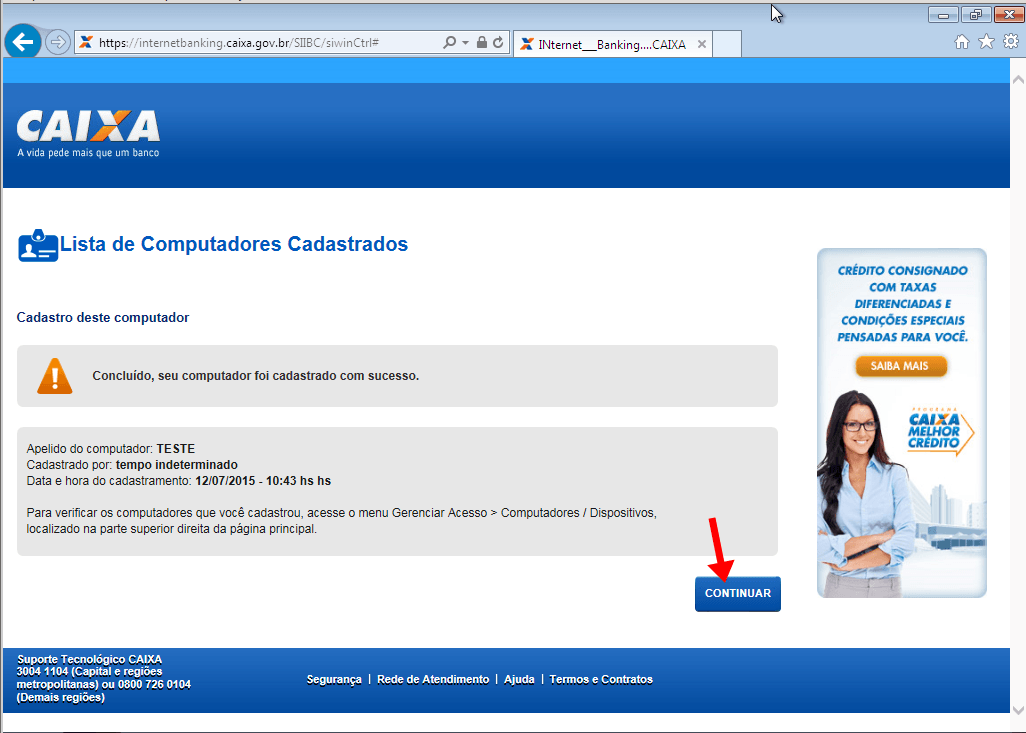
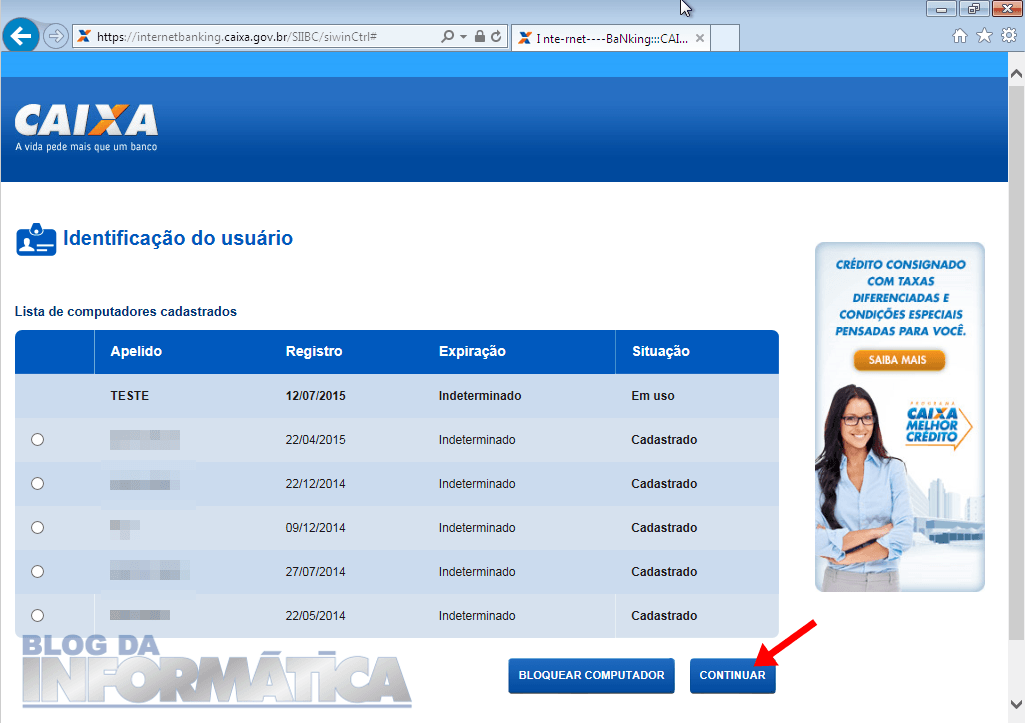
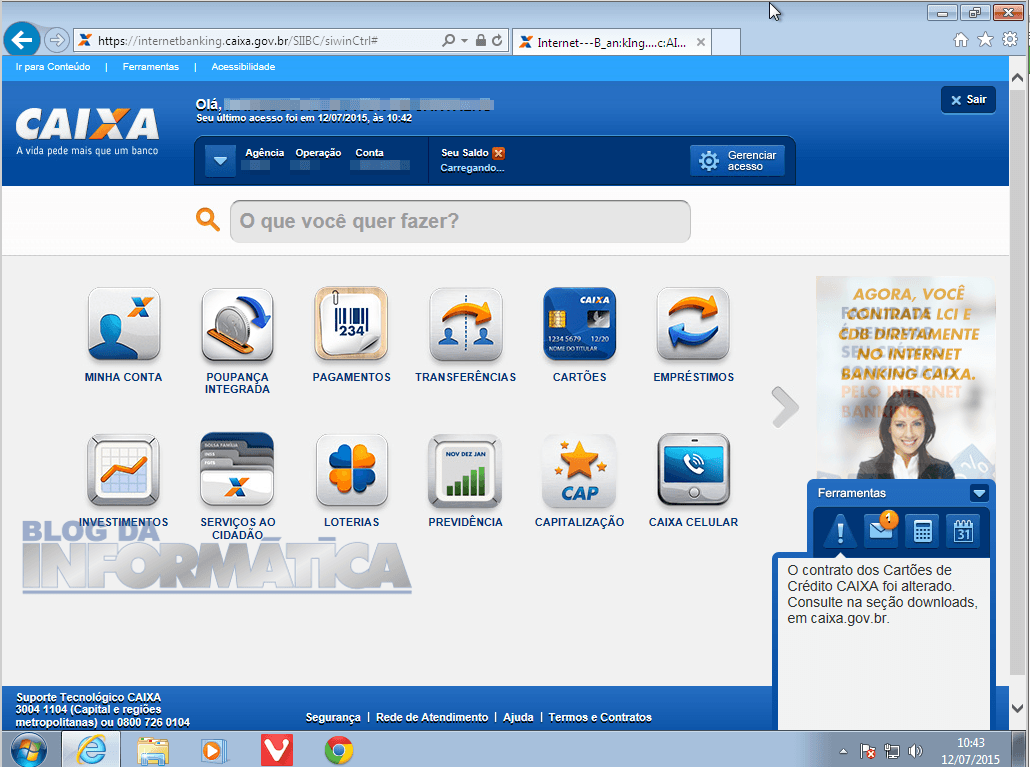









Quero parabeniza-lo meu amigo, eu estava tendo o mesmo problema com a instalação do modulo de segurança no firefox, mas depois que baixei e instalei o warsaw ele conseguiu fazer a verificação do modulo e iniciou normalmente, valeu brother!
Olá Levi.
Obrigado ! Abraço.
Perfeito
O link resolveu a questão que era relativa as extensões
Parabens
Que ótimo Francisco !
Abraço
eu nao consigo, ja instalei mil vezes o modulo e nada, ja instalei direto pelo site warsaw e nada.
ja tentei pelo safari e chrome e nada tbm
alguem pode me ajudar como consigo resolver isso no meu imac por favor
obrigada
Olá Joice,
Vou procurar umas telas aqui que tenho sobre mac e te mando.
Olá Marcos, estou com o mesmo problema que a Joice… Ja tentei de tudo e nada… Por favor me de uma luz???
Muito obrigado
Olá Floriano,
Não consegui um MAC ainda para fazer o tutorial para ele.
É o fim da picada. Tive o mesmo problema, de uma hora pra outra parou de funcionar no firefox.
Pedia módulo de segurança, ao final da instalação só dava “Foram detectados problemas durante a execução do processo.” e mais nada, Tentei ligar no suporte tecnologico Caixa, mas só caia, ninguem atendia ou ficava aquela mensagem repetitiva: no momento todos os atendentes estao ocupados (no whatsapp).
Tentei restaurar meu pc, reinstalar java, troca firefox pra versao mais antiga e nada. Fiquei 3 hrs e a única coisa que funcionou foi baixar o warsaw direto do site da gastecnologia, e acessar pelo chrome.
http://gastecnologia.com.br:8080/diagnostico/index.jsp
Fica a dica aos próximos.
Que bom que resolveu Ricardo.
Abraço
Comigo nada funcionou, tentei todos os passos extras, reinstalei o warsaw e inclusive a caixa tem um link para fazer o teste (https://imagem.caixa.gov.br/asc/diagnostico.htm) diz que está tudo instalado e correto porém não funciona no firefox. Ao tentar acessar a conta ele sempre vai para tela dizendo que o modulo não está instalado e pede para instalar. Ao fazer a instalação novamnte tudo instala sem nenhum erro mas sempre ao fazer o login volta para tela dizendo que não está instalado no lugar de ir para onde aparece as iniciais. Em contato com suporte da caixa algumas vezes a última solicitação foi essa ultima ideia de reinstalar o warsaw.
Olá Pedro,
Olhou nas extensões no Firefox para ver se está ativa a extensão da Caixa ?
Tentou em outros navegadores ? No Chrome e IE dê uma olhada nas extensões também e nos complementos (respectivamente)
Abraço e boa sorte
Excelente artigo! Acabei chegando aqui depois de procurar soluções para voltar a acessar o Internet banking da Caixa, que funcionava normalmente semana passada. Estou tentando instalar o módulo de segurança, mas aparece a mensagem: “não foi possível fazer o download do arquivo…”. Já atualizei o Java, tentei instalar no Chrome, Explorer e Firefox e ainda não deu certo. Meu usuário é administrador. O que pode ser?
Olá Daniela,
Qual erro que acontece ? Tentou os 7 passos adicionais (todos) ?
Sim, já tentei. No diagnóstico do Warsaw pede para entrar em contato com o banco. Na tela de instalação do módulo adicional de segurança, interrompe no item: instalação do plugin. Então aparece a mensagem de erro: “Não foi possível fazer o download do arquivo, por favor tente mais tarde”.
Por esse link que vi nos comentários deu certo: https://imagem.caixa.gov.br/banner/fgr/GBPCEFWR.exe
Consegui acessar o site da Caixa.
Obrigada, Marcos pela atenção e pelas dicas!!
Opa… Nem deu tempo de responder e você já conseguiu ! rs
Consigo instalar o warsaw e acessar o internet banking da caixa normalmente. Acontece que ele está bloqueando o atalho de um executável em DOS. Penso que seja por conta do sistema operacional. Meu windows é XP justamente por conta do executável em DOS. Tem ferramenta para adicionar o executável como seguro? O que fazer?
Olá Andrea, eu não conheço…
Aqui vai uma dica que resolveu o problema de acesso a internet banking da caixa, na instalação do modulo de segurança (WARSAW) :
1 – Entrar no link https://imagem.caixa.gov.br/banner/fgr/GBPCEFWR.exe
2 – Baixar e executar o modulo GBPCEFWR.exe
3 – Após a instalação ser concluído, abrir novamente o firefox e tentar acesso no site da caixa.
Boa sorte!
Obrigado à todos!!
Olá Carlos,
Esta ferramenta do warsaw é boa tambem.
Obrigado pela contribuição.
olá to com msm problema warsaw? destilação cancelada
Olá Neto,
Coloquei algumas informações adicionais no final do artigo. Tente para ver se dá certo.
Abraço e boa sorte
Desinstalei o Warsaw e pelo link http://gastecnologia.com.br:8080/diagnostico foi feito o diagnostico e instalacao novamente.
Depois entrei no site da Caixa com sucesso.
Obrigado pelas dicas!
atc.
Rodrigo
Olá Rodrigo,
Consertei seu link, mas é isso mesmo.
Abraço e obrigado pelo feedback
este link do warsaw esta dando erro, nao abre.. estava conseguindo entrar normal pelo mozilla, agora simplesmente parou tudo nao consigo entrar mais, ja nao sei o q fazer
Amigo estou instalando o módulo adicional de segurança, ele completa as tres primeiras fases
Terminal services
Permissões dos arquivos do plugin
Limpeza do cache do ie.
Porem na instalação do plugin ele diz q não foi possível fazer o download do arquivo, pra tentar mais tarde tentei várias vezes… oq faço se puder me ajudar.
Olá Rafael,
Seu usuário é administrador do computador ? Veja se você consegue instalar algum outro programa.
Se sim, salve o arquivo e na hora de executar, clique com o botão direito do mouse e selecione “Executar como administrador”
OBS: Tente acessar a Caixa pelo Chrome, pois acabei de sair de um cliente que só consegui por ele.
Quanto ao Warsaw, tente da forma que está no vídeo no fim do artigo.
Abraço